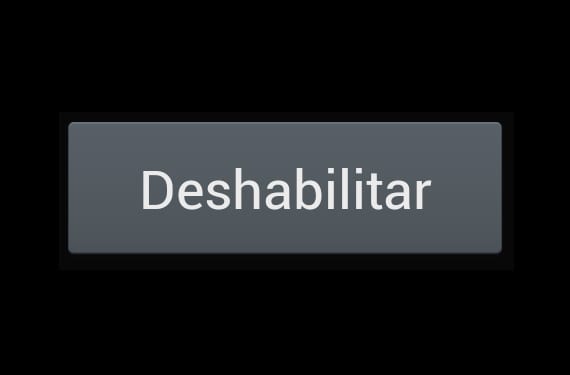
En moltes ocasions les aplicacions instal·lades de fàbrica als nostres telèfons mòbils no són massa útils per a nosaltres o encara pitjor, no ens són útils ia més consumeixen els nostres preuats recursos com RAM i bateria. Aquestes aplicacions són el que solem anomenar 'bloatware'. Com sabem aquestes aplicacions no es poden desinstal·lar com passa amb la resta d'aplicacions que instal·lem des de la Google Play Store. Aquí us ensenyarem no a desinstal·lar sinó a deshabilitar aplicacions del sistema.
Des de la versió quatre de el sistema operatiu Android (Ice Cream Sandwich) se'ns brinda l' possibilitat de desactivar aplicacions, Opció que no ens permetrà recuperar el nostre preuat espai en l'emmagatzematge intern de el telèfon, però que si aconseguirà que no consumeixin bateria ni memòria RAM.
En anteriors articles vam veure el procés contrari: Com instal·lar aplicacions en la partició reservada per al sistema amb els System Apps Installer (ROOT). En aquesta ocasió no necessitarem tenir permisos d'accés root.

Preferències de sistema i aplicacions en execució
Per desactivar l'aplicació hem de recórrer als 'Ajustaments del Sistema' i aquí buscar l'Administrador d'Aplicacions'. A l'Administrador podem accedir a les aplicacions 'Descarregades' i mitjançant el desplaçament lateral, a les aplicacions 'En Execució' i al llistat de totes les aplicacions.
La secció 'En Execució' ens pot ser molt útil per a trobar que aplicacions ens convé desactivar. Aquí se'ns mostra les aplicacions que hi ha en execució i que podem tancar (encara que no apareixen tots els processos ni tots els nivells d'execució). Si aquí veiem alguna que no ens és d'utilitat podem procedir amb ella.

Totes les aplicacions i opció de desactivar
Procedim a deshabilitar des de la secció 'Totes'. Després de localitzar-la, la seleccionem ia la nova pantalla que apareix premem el botó de la part superior 'Deshabilitar'. Aquest mateix botó passarà ara a tenir la inscripció 'Habilitar' i ens servirà per revertir el procés.
Realitzem el mateix procés amb totes les aplicacions de sistema que necessitem i després finalitzar-lo, seria molt convenient reiniciar el sistema. Procediment finalitzat. Ara el nostre telèfon disposarà de una mica més de memòria i pot ser que fins a la bateria duri una mica més.
Més informació - Com instal·lar aplicacions en la partició reservada per al sistema amb els System Apps Installer (ROOT)
